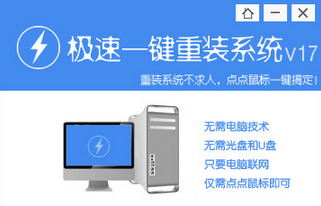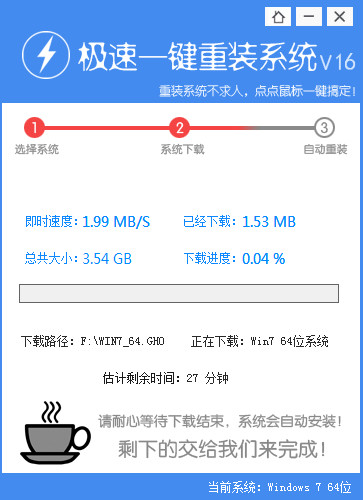很多小伙伴都会习惯性的为电脑设置开机密码,防止他人弄乱自己电脑或者泄露自己的隐私。有的时候,由于长时间没有用电脑忘记电脑开机密码怎么办?笔者身边就有不少朋友遇到这样的尴尬事,有些没办法,只能通过重装系统解决。其实,忘记电脑开机密码完全不必去重装系统解决,通过一些小技巧即可轻松破解。电脑密码忘记了怎么破解?接下来小编就来教大家如何解决忘记电脑开机密码的难题。

如果电脑是台式机,我们可以对主板BOIS进行放电解决,具体方法是取出主板BIOS电池后,用根铁丝,将BIOS电池槽里的正负极用铁丝对连下,放掉主板BIOS内部的残留电,然后再把电池安装进去,然后开机就没有密码了,如图。

详细教程:忘记开机密码怎么办 忘记电脑开机密码的解决办法
如果是笔记本怎么办?总不能去拆机吧!下面小编教大家一种通用的方法,只要准备一个启动U盘,如果没有可以跟朋友借一个,或者准备一个U盘,然后去朋友电脑上,将U盘制作成启动U盘,之后就可以插入自己电脑破解开机密码了。
本文小编以U极速制作的启动U盘为例,教大家如何清除电脑开机密码。
第一步:首先准备一个制作好了U盘启动的启动U盘,如果还没有可以制作一个,(电脑开不了机,可以拿U盘借其他电脑操作一下)教程:【u盘启动怎么制作 u极速一键制作U盘启动图文教程】。
第二步:将制作好的启动U盘插入自己电脑的USB接口,然后开机设置电脑从U盘启动。
大致的方法是在电脑进入开机出现牌LOGO标志时,按下启动快捷键进入启动项窗口,然后使用键盘上的↓箭头键选中第七项的“运行MaxDos工具箱增强版菜单”选项,然后按回车键确认进入,如图。

第三步:进入MaxDos工具箱后,继续选中“运行MaxDos9.3工具箱增强版G”,然后继续按Enter回车键进入,如图。

第四步:在内存组合模式操作界面,继续选中【K.XMGR….模式】,按Enter回车键进入,如下图。

第五步:接下来选中第7项的【命令行模式】,按Enter回车键进入,如下图。

第六步:之后会进入一个DOS命令操作界面,这个时候在键盘上输入:【pas】3个字符,完成后按回车键进入,如下图。

- 蜻蜓一键重装系统软件官方版V2.6
- 一键重装系统小鱼重装软件V5.6.8修正版
- 小猪一键重装系统工具下载正式版5.39
- 【电脑重装系统】萝卜菜一键重装系统软件V1.9免费版
- 一键重装系统小马重装软件V2.1.6增强版
- 小白一键重装系统工具尊享版V4.2.1
- 一键重装系统魔法猪重装软件V1.2.1贡献版
- 小马一键重装系统工具V2.0.2.2兼容版
- 极速一键重装系统软件在线版3.2.6
- 一键系统重装雨林木风重装软件V6.7完美版
- 【一键重装系统】极速一键重装系统兼容版V7.8.0
- 一键重装系统小鱼重装软件V4.2.3贺岁版
- 黑云一键重装系统工具V8.0免费版
- 【电脑重装系统】好用一键重装系统V9.6.9特别版
- 一键重装系统软件系统之家重装V2.0.0绿色版
- 系统重装步骤
- 一键重装系统win7 64位系统 360一键重装系统详细图文解说教程
- 一键重装系统win8详细图文教程说明 最简单的一键重装系统软件
- 小马一键重装系统详细图文教程 小马一键重装系统安全无毒软件
- 一键重装系统纯净版 win7/64位详细图文教程说明
- 如何重装系统 重装xp系统详细图文教程
- 怎么重装系统 重装windows7系统图文详细说明
- 一键重装系统win7 如何快速重装windows7系统详细图文教程
- 一键重装系统win7 教你如何快速重装Win7系统
- 如何重装win7系统 重装win7系统不再是烦恼
- 重装系统win7旗舰版详细教程 重装系统就是这么简单
- 重装系统详细图文教程 重装Win7系统不在是烦恼
- 重装系统很简单 看重装win7系统教程(图解)
- 重装系统教程(图解) win7重装教详细图文
- 重装系统Win7教程说明和详细步骤(图文)